Bildschirmauflösungskonfiguration in Windows

- 3614
- 1120
- Mick Agostini
Wenn das Betriebssystem nicht auf Ihrem neuen Computer installiert ist, erwarten Sie zu Beginn der Arbeit möglicherweise ein Problem. Das Display funktioniert im Modus mit niedriger Auflösung. Wie man dies mit einem Anfänger versteht? Einfach - Sie haben einen Laptop oder einen Monitor mit einer modernen Matrix gekauft, und das Bild in Windows sieht aus wie ein "Bild" alter Monitore. Oder vielleicht werden die Elemente auf dem Bildschirm nicht vollständig angezeigt? In diesem Fall müssen Sie die Erlaubnis korrigieren.

Windows -Benutzer können die Bildschirmeinstellung unabhängig einstellen.
Was ist "Auflösung"?
Eines der Hauptmerkmale des Monitors ist seine Auflösung. Dies ist die maximale Anzahl von Pixeln, die Sie vertikal und horizontal sehen können. Dementsprechend ist ein Pixel das minimale Element, aus dem das Bild gebildet wird. Für moderne Computermatrizen beträgt der Standard der Anzahl der Pixel 1920 × 1080, mindestens 1366 × 1768. Neue Technik unterstützt höhere Werte. Sie können diesen Wert für Ihren Monitor in der Benutzerhandbuch (und manchmal direkt in der Box) herausfinden.
WICHTIG. Es ist nicht nur erforderlich, ein hochwertiges Display zu kaufen, sondern auch die vollständige Unterstützung in Ihrer Windows -Version zu ermöglichen. Eine falsche Lösung ist Unannehmlichkeiten für jeden Benutzer. Der Wert im Windows -Betriebssystem kann sich aufgrund des nächsten Updates, fälschlicherweise installierten Treiber oder Programmen ändern. Die Rückgabe des richtigen Betriebs des Displays ist jedoch recht einfach.Wie man die richtige Lösung festlegt?
Die korrekten Parameter des Monitors sind nicht nur in Spielen und beim Ansehen eines Videos wichtig. Jeder Spezialist - vom Designer bis zum Finanzier - wird leicht feststellen, dass die Desktop -Elemente kleiner sind und die Bilder nicht genug Details sind. Glücklicherweise können Sie Fehler auf Standardarten beseitigen, wenn Sie mit diesem Zustand nicht zufrieden sind, können Fehler beseitigen.
Methode 1
So ändern Sie die Anzeigekonfiguration in Windows ...:
- Sie müssen zu einem neuen Bedienfeld gehen (wenn Sie die zehn verwenden). Wenn die Windows -Version unterschiedlich ist, finden Sie die "Bildschirmparameter" im Standard -Bedienfeld.
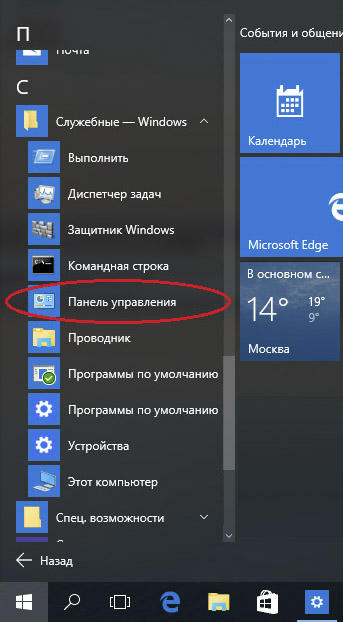
- Suchen Sie den Link zum Punkt "Zusätzliche Parameter ..." und folgen Sie ihm.
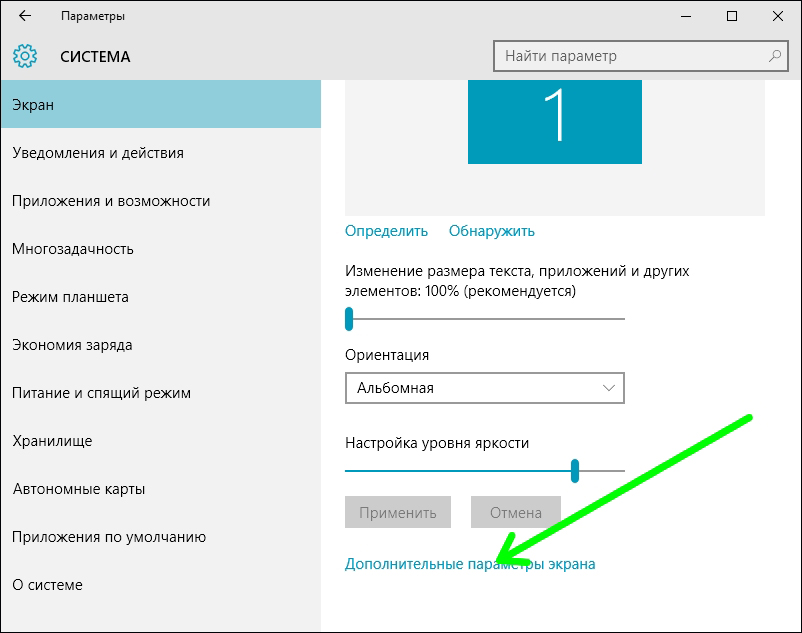
- Wählen Sie den empfohlenen Wert aus und speichern Sie die Änderungen, indem Sie die entsprechende Taste drücken. Wenn die Marke "Empfohlen" keinen Sinn macht, installieren Sie die Grafikkarten -Treiber.
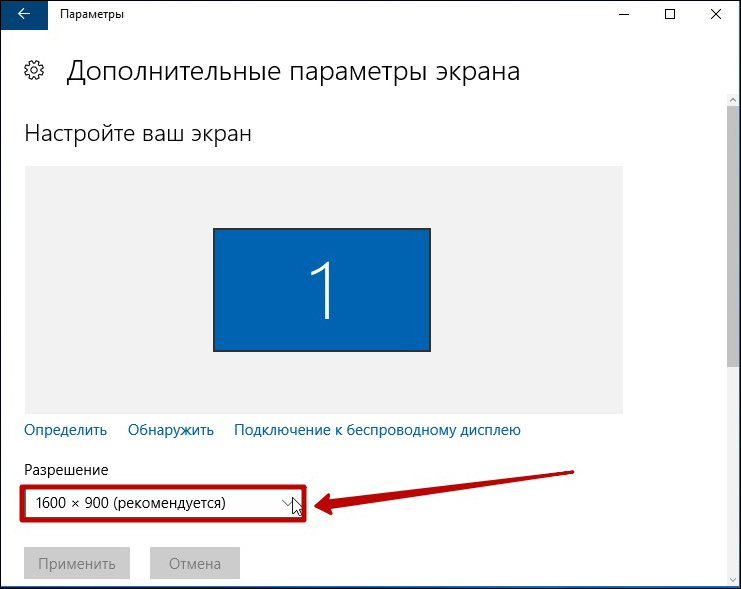
Methode 2
Diese Option kann in Windows 7 und früheren Versionen verwendet werden.
- Das Ändern der Monitoreinstellungen hier ist einfacher - gehen Sie zum klassischen Bedienfeld. Wählen Sie aus den Optionen des Panels das Menü "Bildschirm" aus.
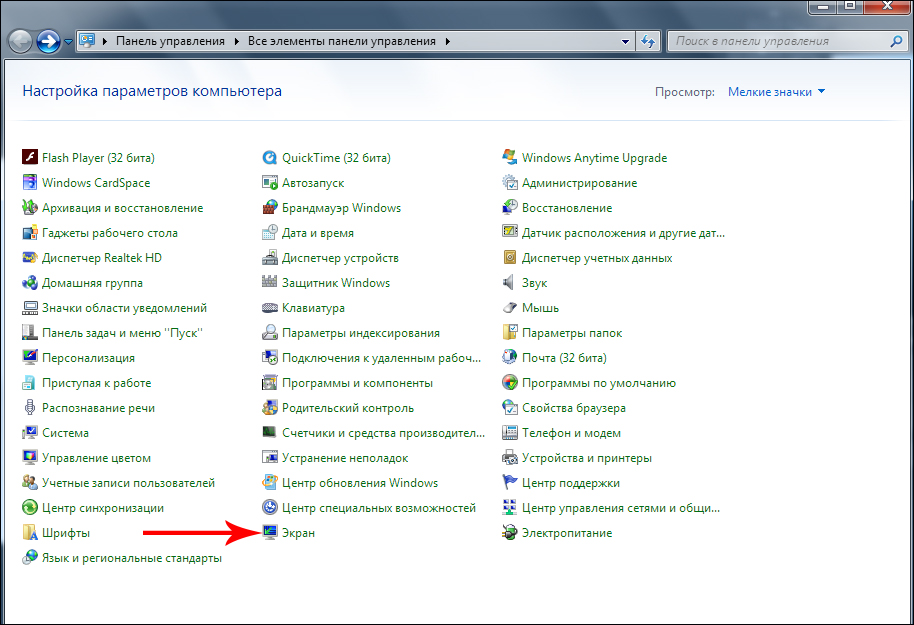
- Suchen Sie den erforderlichen Menüelement links neben dem Hauptfenster. Es wird als "Einrichtung der Bildschirmauflösung" bezeichnet.
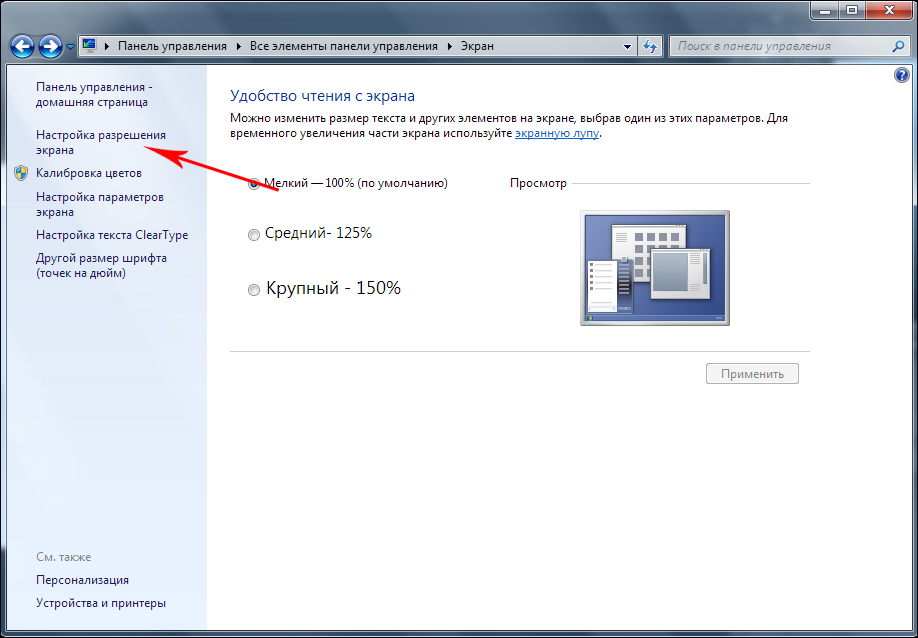
- Stellen Sie die erforderlichen Werte ein. Hier können Sie auch die Ausrichtung der Anzeige auswählen.
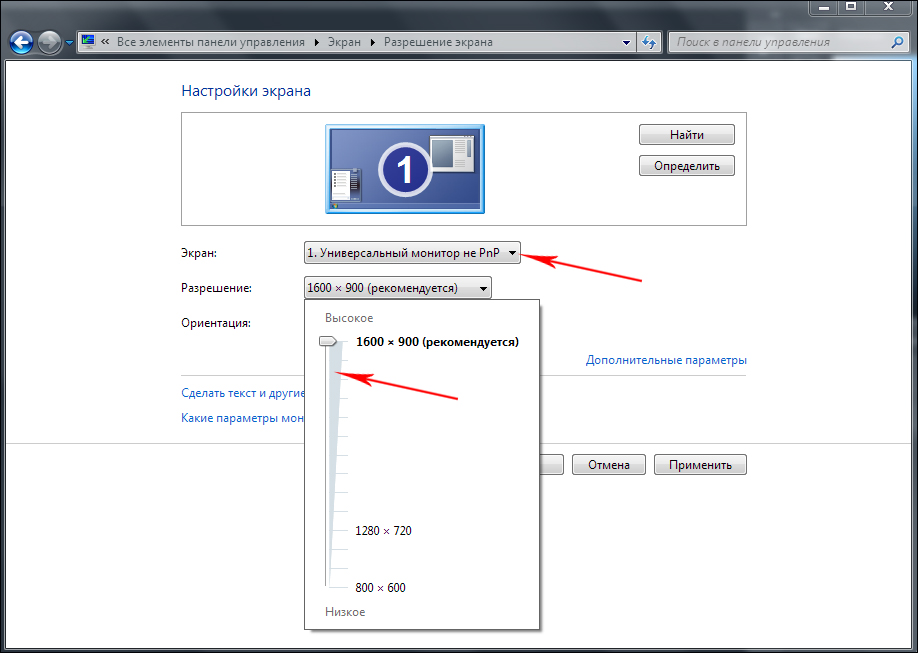
- Stellen Sie sicher, dass alles richtig gemacht wird. Danach behalten Sie die Änderungen.
Schlussfolgerungen
Wir haben gelernt, eine der Haupteigenschaften des Bildes auf dem PC zu bearbeiten. Um herauszufinden, ob Sie alles richtig gemacht haben, laden Sie das Bild der gewünschten Auflösung herunter und öffnen Sie es im vollständigen Formatmodus.
Sie haben noch Fragen? Fühlen Sie sich frei, nach dem Unverständlichen in den Kommentaren im Rahmen des Artikels zu fragen. Teile unsere Materialien mit Freunden - und sie werden dir dankbar sein!
- « Fehler 777 Gründe und wie Sie diesen Verbindungsfehler in den Modem MTS beheben
- MacBook -Reinigung durch Viren »

